Как да скрия работни листове или всички неактивни работни листове в Excel?
Когато отворите работна книга с номера на работни листове, разделът с листове не може да покаже всички листове. И ако просто трябва да работите с един или няколко листа от тях, ще ви отнеме време и разходи, за да ги превключите от много листове. Въпреки това, ако можете да скриете другите неактивни листове и просто да запазите избрания лист показан, работата ще бъде много по-лесна. Статията представя три начина за скриване на всички неактивни работни листове в Excel.
- Скриване на работни листове с десен бутон в Excel
- Скрийте работен лист, като приложите Форматиране в Excel
- Скрийте всички неактивни работни листове с Kutools за Excel с едно кликване
 Скриване на работни листове с десен бутон в Excel
Скриване на работни листове с десен бутон в Excel
Стъпка 1. Поставете курсора върху работния лист, който искате да скриете, и щракнете с десния бутон. Вижте екранна снимка:

Стъпка 2. Изберете Скриване, това ще скрие работния лист. Вижте екранна снимка:
 |
 |
 |
Забележка: Ако искате да скриете няколко работни листа, може да се наложи да задържите Ctrl първо да изберете всички.
 Скрийте работен лист, като приложите Форматиране в Excel
Скрийте работен лист, като приложите Форматиране в Excel
Стъпка 1. За да скриете всички неактивни работни листове, може да се наложи да задържите Ctrl клавиш, за да изберете първо всички неактивни работни листове.
Стъпка 2. На Начало кликнете върху формат в Клетките група. Под Видимостизберете Скриване/Показване, тогава Скриване на листа. Вижте екранна снимка:

Забележка: Скриването на неактивни работни листове не е толкова просто, колкото може да бъде, докато има стотици неактивни листове, които трябва да бъдат скрити. Може да се наложи да щракнете стотици пъти с мишката, за да изберете всички от тях. Ако искате да получите по-лесен начин, моля, направете го според процедурите, които Kutools за Excel осигурява.
 Скрийте всички неактивни работни листове с Kutools за Excel с едно кликване
Скрийте всички неактивни работни листове с Kutools за Excel с едно кликване
Добавката на трета страна Kutools за Excel може да помогне за скриване на неактивни работни листове с едно щракване. С Скриване на неизбрани листове полезност на Kutools за Excel, можете да скриете всички неактивни работни листове в работната книга с едно кликване.
Kutools за Excel: с повече от 300 удобни добавки за Excel, безплатни за изпробване без ограничение за 30 дни. Махни го сега
След инсталиране Kutools за Excel, можете да кандидатствате Скриване на неизбрани листове за бързо скриване на всички неактивни работни листове с едно кликване.
Моля, приложете помощната програма, като щракнете Kutools > Покажи / скрий > Скриване на неизбрани листове. Вижте екранна снимка:
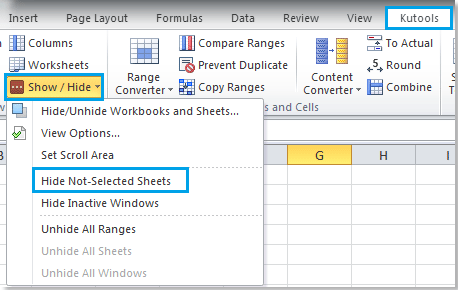
Стъпка 1. Изберете работните листове, които трябва да не показвате.
Стъпка 2. Нанесете Скриване на неизбрани листове, и ще скрие всички неизбрани листове наведнъж. Вижте екранна снимка:
 |
 |
 |
Забележка: Можете също така да изберете няколко работни листа, като натиснете Ctrl преди да кандидатствате Скриване на неизбрани листове, той ще запази всички избрани листове непокрити.
За по-подробна информация относно Скриване на неизбрани листове, моля, отидете на Скриване на неизбрани листове.
Свързан член
Бързо скрийте други работни книги (всички неактивни прозорци) в Excel
Най-добрите инструменти за продуктивност в офиса
Усъвършенствайте уменията си за Excel с Kutools за Excel и изпитайте ефективност, както никога досега. Kutools за Excel предлага над 300 разширени функции за повишаване на производителността и спестяване на време. Щракнете тук, за да получите функцията, от която се нуждаете най-много...

Раздел Office Внася интерфейс с раздели в Office и прави работата ви много по-лесна
- Разрешете редактиране и четене с раздели в Word, Excel, PowerPoint, Publisher, Access, Visio и Project.
- Отваряйте и създавайте множество документи в нови раздели на един и същ прозорец, а не в нови прозорци.
- Увеличава вашата производителност с 50% и намалява стотици кликвания на мишката за вас всеки ден!

